WordPress'te bir Facebook Zaman Çizelgesi nasıl gösterilir?
Yayınlanan: 2020-09-15Bu yazıda, WordPress'te bir Facebook zaman çizelgesinin nasıl gösterileceğini göstereceğiz.
Bir web sitesine sahip olmak ve uygun bir sosyal medya hesabına sahip olmamak, önemli ölçüde kullanıcı düşüşüne neden olabilir. Markanızın Instagram hesabına, Facebook hesabına, Reddit hesabına ve diğer sosyal medyaya sahipseniz, web sitenizin beslemesini sergileyebilirsiniz. Bu küçük şeyler, kullanıcı ve bir web sitesi arasında bir güven oluşturur.
Birçoğunuz WordPress'te bir blog başlatıyor olabilirsiniz veya orada zaten bir blogunuz var ve Facebook gönderilerinizi ve zaman çizelgenizi doğrudan web sitenizin sayfasında görüntüleyebilecek bazı otomasyonlar arıyorsunuz. Facebook zaman çizelgenizi WordPress web sitenize entegre etmenize ve görüntülemenize yardımcı olabilecek bir çözümle karşınızdayız.
Bir WordPress web sitesinde Facebook gönderilerinin nasıl görüntüleneceğini öğrenmek için bu blog gönderisini sonuna kadar okumalısınız çünkü tek bir adımı atlamak web sitenizi toplu hale getirebilir.
Bu blogda size Smash Balloon Facebook Feed Pro adlı bir WordPress eklentisinden bahsedeceğiz. O halde daha fazla vakit kaybetmeden işleme başlayalım ve Facebook ile WordPress'i entegre edelim.
Facebook Zaman Çizelgenizi WordPress'te Gösterin
Bu blogda, Facebook gönderilerinizi WordPress web sitesinde göstermek için Smash Ballon'un Özel Facebook Feed Pro Eklentisini kullanacağız.
Aynısını önce yapmak için, Custom Facebook Feed Pro'nun bir eklenti dosyasına sahip olmalısınız, bu nedenle Smash Balloon'un resmi web sitesine gidin ve indirin ve bilgisayarınıza kaydedin.
Dosyayı şimdi indirdikten sonra, eklenti dosyasını WordPress'e aktarmanız ve yüklemeniz gerekir.
Bir not tutun; Özel Facebook Akışının ücretsiz bir sürümü de mevcuttur. Özel Facebook Akışının işinizi yapabileceğini düşünüyorsanız, onu da kullanabilirsiniz. Eklentinin profesyonel ve ücretsiz sürümü arasındaki fark, ücretsiz sürümün gönderilerin tek metnini gösterebilmesidir. Bu nedenle, fotoğrafları da göstermek istiyorsanız, Özel Facebook Akışının profesyonel sürümünü satın almalısınız.
Eklentiyi kurup etkinleştirdikten sonra sol menüden Facebook Feed'e gidin ve ardından Ayarlar'a gidin.
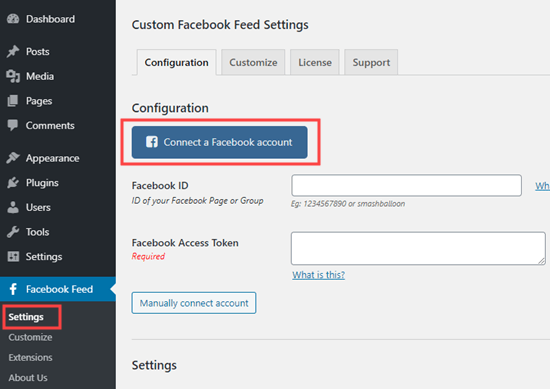
Eklenti ile Facebook hesabınızı bağlayın. Sayfanızı mı yoksa grup zaman çizelgenizi mi göstermek isteyip istemediğinizi soracaktır. Bu yüzden artık Facebook sayfamızı kullanacağız.
Facebook profilinizi göstermek istediğinizi düşünüyor olabilirsiniz, ancak ne yazık ki Facebook'un gizlilik politikaları nedeniyle bunu kullanamıyoruz.
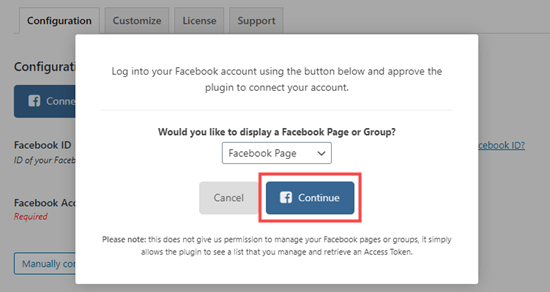
Sayfayı veya grubu eklentiyle bağladıktan sonra, bir açılır pencere gösterecek ve Facebook sayfanıza erişmek ve kullanmak için Smash Balloon eklentisine izin vermenizi isteyecektir.
Tüm adımları izlemeniz ve Smash Balloon'un istediği tüm izinleri vermeniz gerekiyor çünkü doğru işlemden sonra mükemmel performans gösterebilecek. İzin vermeyi seçtikten sonra, web sitenizde göstermek istediğiniz sayfayı seçmeniz gereken bir Smash Balloon ayarları açılır.
Sayfaya tıklayın ve aşağıdaki butona tıklayarak onaylayın. Ayrıca sahip olduğunuz her sayfayı bağlayabilirsiniz. Sayfayı seçtikten sonra, Özel Facebook Akışı yapılandırma ayarlarında Bağlı Hesaplar sekmesi altında sayfanızı göreceksiniz. Şimdi unuttuysanız, Ayarları kaydet'e tıklayın.
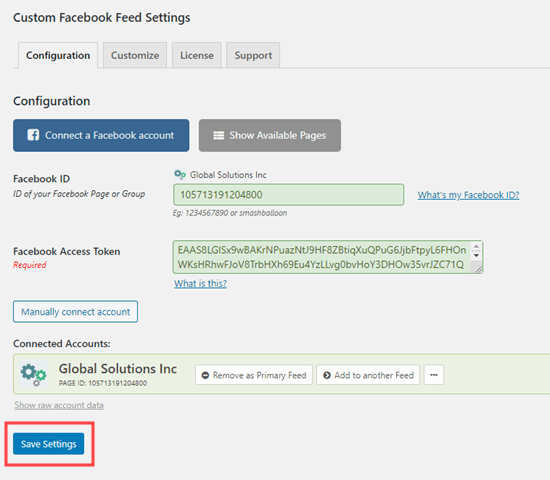
Şimdi zamanı geldi, şimdi zaman çizelgenizi web üzerinde göstereceğiz. Sayfanızda bunları düzgün bir şekilde göstermek için yeterli sayıda gönderi ve fotoğraf bulunduğundan emin olun. Gönderi veya fotoğraf yoksa, sayfanıza gitmeli ve harika fotoğraflar göndermelisiniz.
Bunu, daha sonra ele alacağımız WordPress'inizden de yapabilirsiniz.
Tüm gönderileri önce size göstermek için web sitemizde yeni bir sayfa oluşturacağız. Sayfalar'a gidin ve ardından Yeni Ekle'ye tıklayın. Sayfa düzenleme ekranına tıklayın ve şimdi (+) işaretine tıklayarak Özel Facebook Akışı bölümünü sayfanıza ekleyin.
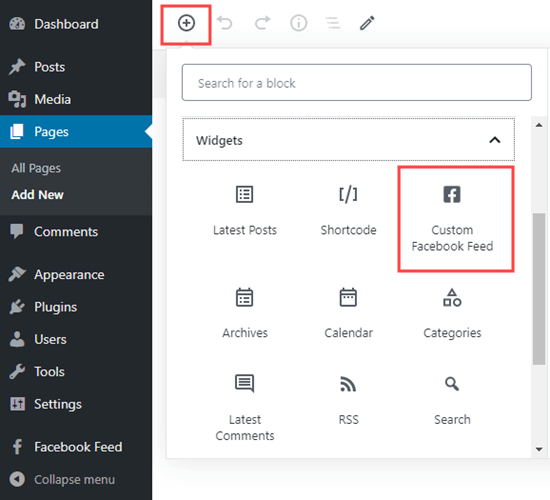
Bölümü eklediğiniz an aşağıdaki resimde de göreceğiniz gibi gönderilerinizi grid şeklinde göreceksiniz. Önizlemeyi tıklayın veya isterseniz yayınlayabilirsiniz. Şimdi web sitenize gidin ve sayfayı kontrol edin.
Ayrıca çekici hale getirmek için zaman çizelgenize biraz stil ekleyebilirsiniz. Şimdi, Özel Facebook Feed Pro kullanarak Facebook zaman çizelgesinin nasıl kullanılacağını ve düzenleneceğini tartışacağız.
Smash Balloon Facebook Feed Pro Eklentisi ile Facebook Zaman Çizelgenizi Özelleştirme
Custom Facebook Feed Pro yardımıyla zaman çizelgenizi istediğiniz gibi özelleştirebilirsiniz. Burada bazı önemli noktalardan bahsedeceğiz.
Facebook Feed'e gidin ve ardından WordPress kontrol paneli sayfanızdaki Ayarlar'a gidin.

Ayarlar sayfasında bazı seçenekler göreceksiniz. Ancak şu andan itibaren, Görüntülenecek gönderi sayısı adlı bir özelliği ayarlayacağız. Burada 5 olduğunu görebilirsiniz; sayfamızda ne kadar göstermek istiyorsak ihtiyacımıza göre değiştirebiliriz.
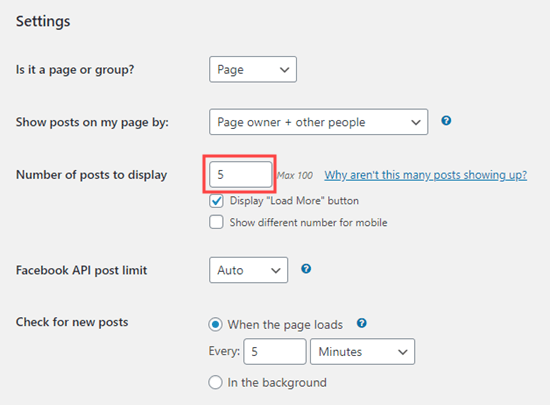
Ayrıca Özelleştir sekmesi de vardır ve bunu da deneyebilirsiniz. Şimdi bu sekmenin altında çok sayıda alt sekme göreceksiniz.
Gönderilerinizi farklı bir şekilde göstermek istiyorsanız, Gönderi Düzeni sekmesine gidebilir ve en çok beğendiğiniz görüntüleme seçeneğini seçebilirsiniz. Tasarım seçeneğini seçtikten sonra Değişiklikleri Kaydet'e tıklayın.
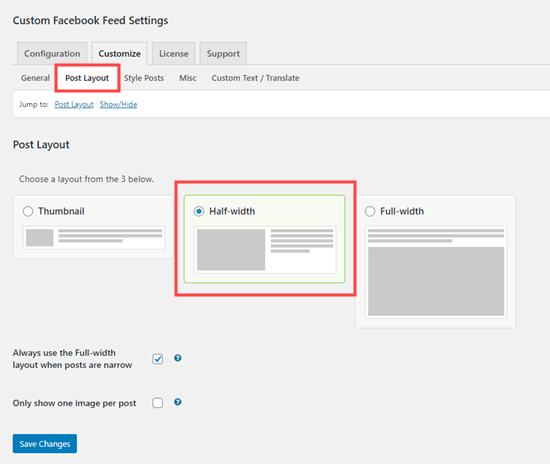
Bir sonraki sekme Stil Yazıları'dır. Bunda, gönderilerinizi kutulu bir düzende mi yoksa açık olarak mı istediğinizi gönderinizin stilini seçebilirsiniz. Alt kısımda köşe yarıçapını artırabilir veya azaltabilirsiniz. Köşeleri yuvarlatılmış göstermek istiyorsanız kullanabilirsiniz; Aksi takdirde, sıfır yapın.
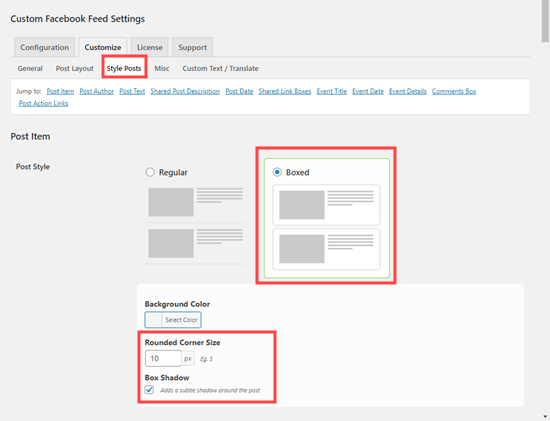
WordPress Kenar Çubuğuna Özel Facebook Zaman Çizelgenizi Ekleme
Facebook zaman çizelgenizi web sitesi sayfanız yerine kenar çubuğunuzda göstermek istiyorsunuz, değil mi? Üzülmeyin. Bu bölümde, WordPress Kenar Çubuğuna Özel Facebook Zaman Çizelgelerini nasıl ekleyeceğinizi öğreteceğiz.
Her şeyden önce, panodaki Görünüm'e ve ardından Widget'lar sayfasına gitmeniz gerekir. Şimdi Metin widget'ını arayın ve Ana Kenar Çubuğunuza sürükleyin. Şimdi metin kutunuza bir kısa kod eklemeniz gerekiyor. Widget'a [özel facebook beslemesi] kısa kodunu girin ve kaydedin.
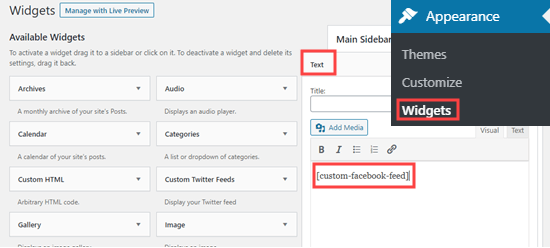
Artık Facebook zaman çizelgenizi web sitenizin kenar çubuğunda görebilirsiniz.
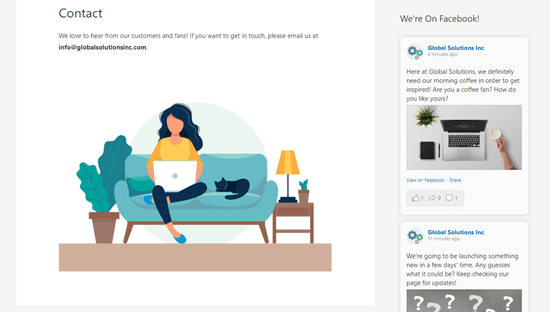
Bu, WordPress web sitenize bir Facebook zaman çizelgesini nasıl ekleyeceğiniz hakkındaydı. Facebook zaman çizelgenizi eklemek için takip edebileceğiniz birçok başka yöntem de var. Bu Smash Balloon eklentisi, sorunumuzu çözmek için en iyi ve basit eklentilerden biridir.
Eklentinin Pro sürümünü içe aktarabilir ve istediğiniz şekilde kullanabilirsiniz.
Web sitenizde sosyal medya trafiği toplamak için web sitenizi her zaman Facebook'ta tanıtın. İnsanlar sosyal medyada hizmet ararlar ve eğer gönderinizi en üstte alırlarsa, biraz fazladan trafik ve iyi miktarda müşteri elde edebilirsiniz.
Zaman çizelgenizi basit ve tatlı tutmaya çalışın. Ekstra kontrastlı fotoğraflar yayınlamak, müşterinizin gözlerini rahatsız edebilir. Facebook gönderilerinizde havalı ve nötr renkler kullanmayı deneyin.
Bu günlerde insanlar gönderilerdeki minimal tasarımı ve vektör animasyonunu seviyor. Dolayısıyla, bunun gibi bir şey ayarlayabilirseniz, yayınlarınızda yüksek bir tıklama oranı olasılığı vardır.
WordPress'te Özel Bir Facebook Zaman Çizelgesi Kullanmanın Artıları ve Eksileri
Artıları
- kullanımı çok kolay
- işlemek kolaydır
- Ayarları yapmak kolay
- Kolay entegrasyon
- Kurulum kolaydır
- Tasarımı kişiselleştirme özgürlüğü
- Birden fazla sayfa ekleyebilirsiniz
- Sayfa ve grup ekleme özgürlüğü
- Kenar çubuğunuza da ekleyebilirsiniz
- Düzenli güncellemeler
- Klasik görünümün yanı sıra Basit görünüm
- Birden fazla tasarım
- Gönderileri istediğiniz şekilde gösterebilirsiniz
Eksileri
- Ücretsiz sürüm sınırlı özelliklere sahiptir
- Ücretsiz sürümde fotoğraflar gösterilemiyor
- Pro sürümü ücretlidir
- Tercihlerinize göre kod değiştirilemez
- Sayfa yükleme hızınızı yavaşlatabilir
- Bir eklenti güncellemesi WordPress sürümüne göre yansımazsa web sitenizi kilitleyebilir.
Sıkça Sorulan Sorular
Smash Balloon Özel Facebook Feed Pro Eklentisi nasıl indirilir?
Smash Balloon'un resmi web sitesine gidin ve İndir bölümüne tıklayın. Oradan eklentinin Pro sürümünü satın alabilir ve dosyayı indirebilirsiniz.
Eklentiler WordPress'e nasıl aktarılır?
Eklentiler'e gidin, ardından Yeni Ekle'ye tıklayın. Artık indirme eklenti dosyasını bilgisayarınızdan seçebilir ve içe aktar düğmesine tıklayabilirsiniz.
Üçüncü tarafların eklentilerini kullanmak güvenli midir?
Evet, güvenlidir, ancak yalnızca resmi web sitesinden indiriyorsanız. Eklentinin crackli veya moderatörlü sürümünü kullanabiliyorsanız, bu güvenli bir adım değildir.
Smash Balloon Plugin Pro sürümü ile Ücretsiz sürüm arasındaki farklar nelerdir?
Profesyonel ve ücretsiz sürümler arasında büyük bir fark vardır. Yalnızca Facebook gönderilerinizin metnini gösterebilirsiniz. Smash Balloon Custom Facebook Feed'in Pro sürümünü satın alırsanız, fotoğrafları da göstereceksiniz.
